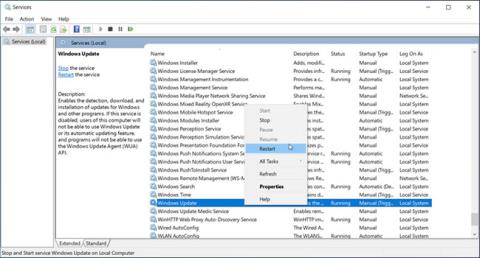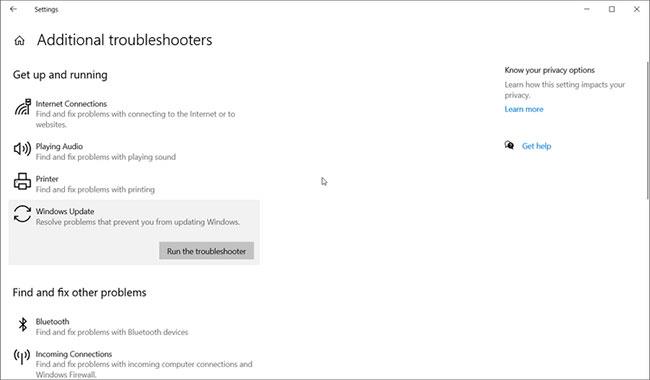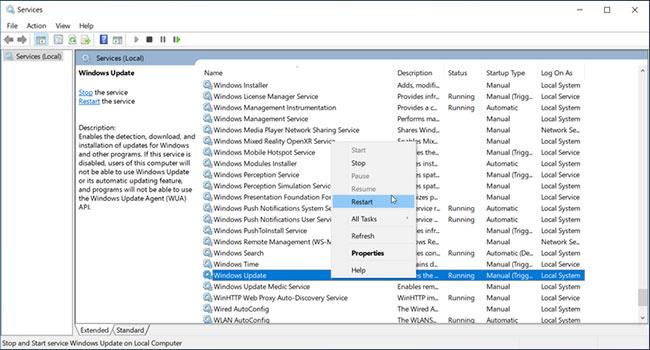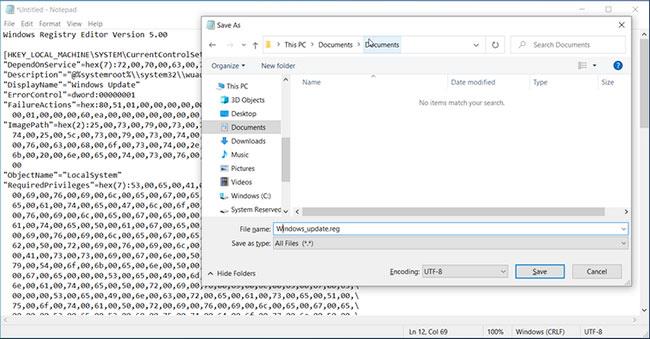Chyba služby Windows Update 0x80070424 vám může zabránit ve stahování a instalaci aktualizací systému Windows. Může také ovlivnit aplikace společnosti Microsoft, jako je Xbox, a zabránit vám v instalaci softwaru z obchodu Microsoft Store.
Tuto chybu často způsobuje nedostatek služeb aktualizace systému Windows. Proto zde uvádíme několik kroků pro odstraňování problémů, jak tuto chybu co nejrychleji opravit.
1. Spusťte Poradce při potížích se službou Windows Update
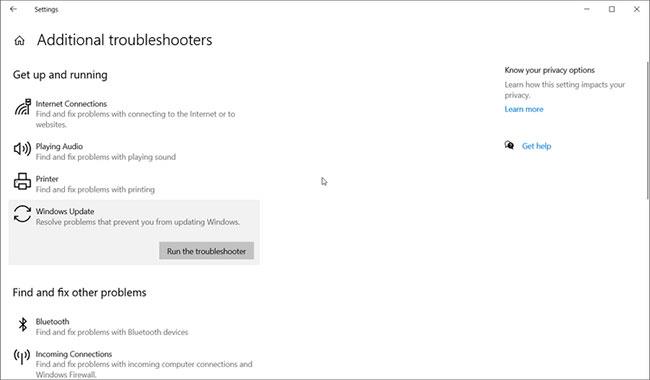
Spusťte Poradce při potížích se službou Windows Update
Windows Update Troubleshooter je vestavěný nástroj, který vyhledává a opravuje problémy, které mohou vašemu počítači bránit v instalaci důležitých aktualizací.
Spuštění Poradce při potížích se službou Windows Update:
Krok 1 : Stisknutím Win + I otevřete Nastavení .
Krok 2 : Přejděte na Aktualizace a zabezpečení .
Krok 3 : Otevřete kartu Odstraňování problémů zleva.
Krok 4 : Na pravé straně zkontrolujte, zda existují nějaké možnosti odstraňování problémů. Pokud ne, klikněte na odkaz Další nástroj pro odstraňování problémů.
Krok 5 : V části Get up and running klikněte na Windows Update.
Krok 6 : Klikněte na tlačítko Spustit poradce při potížích . Systém bude zkontrolován na problémy ovlivňující služby Windows Update a odpovídajícím způsobem doporučené kroky. Použijte doporučené opravy a otestujte znovu.
2. Restartujte aktualizační služby
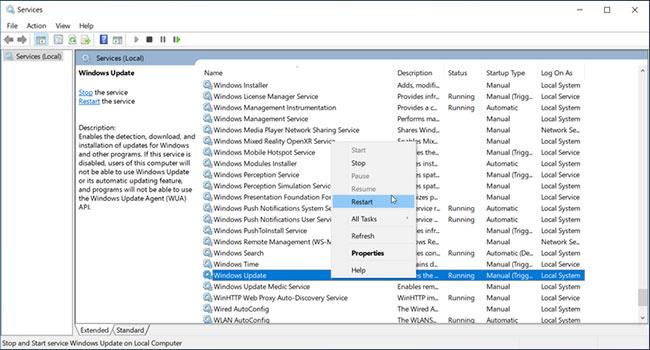
Restartujte aktualizační služby
Pokud služba Windows Update chybí nebo neběží na pozadí, nebudete moci instalovat aktualizace. Společnost Microsoft umožňuje ručně určit stav a restartovat službu prostřednictvím modulu snap-in Služby. Zde je návod.
Krok 1 : Stisknutím klávesy Windows + R otevřete Spustit.
Krok 2 : Zadejte services.msc a kliknutím na OK otevřete Služby.
Krok 3 : V okně Služby přejděte dolů a vyhledejte službu Windows Update.
Krok 4 : Klikněte pravým tlačítkem na službu a vyberte Restartovat , pokud není spuštěna.
Krok 5 : Dále poklepejte na položku Služba a nastavte Typ spouštění na Automaticky.
Krok 6 : Kliknutím na Apply uložte změny.
Krok 7 : Dále vyhledejte Služby inteligentního přenosu na pozadí a Kryptografickou službu a poté opakujte kroky pro restartování služeb.
3. Obnovte služby Windows Update (wuaserv)
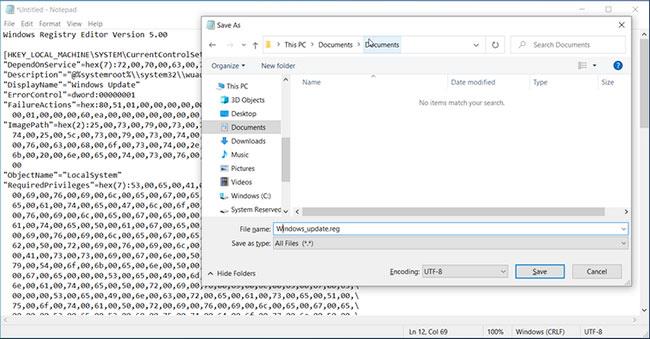
Obnovení služeb Windows Update (wuaserv)
Pokud v modulu Snap-in služeb chybí služba Windows Update, můžete chybějící položky registru obnovit spuštěním souboru registru jako správce. Zkopírujte a vložte následující kód do souboru programu Poznámkový blok, uložte jej s příponou reg a poté spusťte, abyste obnovili potřebné služby Windows Update. Zde je návod.
Krok 1 : Napište poznámkový blok do vyhledávacího pole Windows a kliknutím na související výsledek otevřete aplikaci.
Krok 2 : Zkopírujte a vložte následující kód do souboru poznámkového bloku:
Windows Registry Editor Version 5.00
[HKEY_LOCAL_MACHINE\SYSTEM\CurrentControlSet\Services\wuauserv]
"DependOnService"=hex(7):72,00,70,00,63,00,73,00,73,00,00,00,00,00
"Description"="@%systemroot%\
ystem32\\wuaueng.dll,-106"
"DisplayName"="Windows Update"
"ErrorControl"=dword:00000001
"FailureActions"=hex:80,51,01,00,00,00,00,00,00,00,00,00,03,00,00,00,14,00,00,\
00,01,00,00,00,60,ea,00,00,00,00,00,00,00,00,00,00,00,00,00,00,00,00,00,00
"ImagePath"=hex(2):25,00,73,00,79,00,73,00,74,00,65,00,6d,00,72,00,6f,00,6f,00,\
74,00,25,00,5c,00,73,00,79,00,73,00,74,00,65,00,6d,00,33,00,32,00,5c,00,73,\
00,76,00,63,00,68,00,6f,00,73,00,74,00,2e,00,65,00,78,00,65,00,20,00,2d,00,\
6b,00,20,00,6e,00,65,00,74,00,73,00,76,00,63,00,73,00,20,00,2d,00,70,00,00,\
00
"ObjectName"="LocalSystem"
"RequiredPrivileges"=hex(7):53,00,65,00,41,00,75,00,64,00,69,00,74,00,50,00,72,\
00,69,00,76,00,69,00,6c,00,65,00,67,00,65,00,00,00,53,00,65,00,43,00,72,00,\
65,00,61,00,74,00,65,00,47,00,6c,00,6f,00,62,00,61,00,6c,00,50,00,72,00,69,\
00,76,00,69,00,6c,00,65,00,67,00,65,00,00,00,53,00,65,00,43,00,72,00,65,00,\
61,00,74,00,65,00,50,00,61,00,67,00,65,00,46,00,69,00,6c,00,65,00,50,00,72,\
00,69,00,76,00,69,00,6c,00,65,00,67,00,65,00,00,00,53,00,65,00,54,00,63,00,\
62,00,50,00,72,00,69,00,76,00,69,00,6c,00,65,00,67,00,65,00,00,00,53,00,65,\
00,41,00,73,00,73,00,69,00,67,00,6e,00,50,00,72,00,69,00,6d,00,61,00,72,00,\
79,00,54,00,6f,00,6b,00,65,00,6e,00,50,00,72,00,69,00,76,00,69,00,6c,00,65,\
00,67,00,65,00,00,00,53,00,65,00,49,00,6d,00,70,00,65,00,72,00,73,00,6f,00,\
6e,00,61,00,74,00,65,00,50,00,72,00,69,00,76,00,69,00,6c,00,65,00,67,00,65,\
00,00,00,53,00,65,00,49,00,6e,00,63,00,72,00,65,00,61,00,73,00,65,00,51,00,\
75,00,6f,00,74,00,61,00,50,00,72,00,69,00,76,00,69,00,6c,00,65,00,67,00,65,\
00,00,00,53,00,65,00,53,00,68,00,75,00,74,00,64,00,6f,00,77,00,6e,00,50,00,\
72,00,69,00,76,00,69,00,6c,00,65,00,67,00,65,00,00,00,53,00,65,00,44,00,65,\
00,62,00,75,00,67,00,50,00,72,00,69,00,76,00,69,00,6c,00,65,00,67,00,65,00,\
00,00,53,00,65,00,42,00,61,00,63,00,6b,00,75,00,70,00,50,00,72,00,69,00,76,\
00,69,00,6c,00,65,00,67,00,65,00,00,00,53,00,65,00,52,00,65,00,73,00,74,00,\
6f,00,72,00,65,00,50,00,72,00,69,00,76,00,69,00,6c,00,65,00,67,00,65,00,00,\
00,53,00,65,00,53,00,65,00,63,00,75,00,72,00,69,00,74,00,79,00,50,00,72,00,\
69,00,76,00,69,00,6c,00,65,00,67,00,65,00,00,00,53,00,65,00,54,00,61,00,6b,\
00,65,00,4f,00,77,00,6e,00,65,00,72,00,73,00,68,00,69,00,70,00,50,00,72,00,\
69,00,76,00,69,00,6c,00,65,00,67,00,65,00,00,00,53,00,65,00,4c,00,6f,00,61,\
00,64,00,44,00,72,00,69,00,76,00,65,00,72,00,50,00,72,00,69,00,76,00,69,00,\
6c,00,65,00,67,00,65,00,00,00,53,00,65,00,4d,00,61,00,6e,00,61,00,67,00,65,\
00,56,00,6f,00,6c,00,75,00,6d,00,65,00,50,00,72,00,69,00,76,00,69,00,6c,00,\
65,00,67,00,65,00,00,00,53,00,65,00,53,00,79,00,73,00,74,00,65,00,6d,00,45,\
00,6e,00,76,00,69,00,72,00,6f,00,6e,00,6d,00,65,00,6e,00,74,00,50,00,72,00,\
69,00,76,00,69,00,6c,00,65,00,67,00,65,00,00,00,53,00,65,00,43,00,72,00,65,\
00,61,00,74,00,65,00,53,00,79,00,6d,00,62,00,6f,00,6c,00,69,00,63,00,4c,00,\
69,00,6e,00,6b,00,50,00,72,00,69,00,76,00,69,00,6c,00,65,00,67,00,65,00,00,\
00,53,00,65,00,49,00,6e,00,63,00,72,00,65,00,61,00,73,00,65,00,42,00,61,00,\
73,00,65,00,50,00,72,00,69,00,6f,00,72,00,69,00,74,00,79,00,50,00,72,00,69,\
00,76,00,69,00,6c,00,65,00,67,00,65,00,00,00,00,00
"ServiceSidType"=dword:00000001
"Start"=dword:00000003
"SvcMemHardLimitInMB"=dword:000000f6
"SvcMemMidLimitInMB"=dword:000000a7
"SvcMemSoftLimitInMB"=dword:00000058
"Type"=dword:00000020
[HKEY_LOCAL_MACHINE\SYSTEM\CurrentControlSet\Services\wuauserv\Parameters]
"ServiceDll"=hex(2):25,00,73,00,79,00,73,00,74,00,65,00,6d,00,72,00,6f,00,6f,\
00,74,00,25,00,5c,00,73,00,79,00,73,00,74,00,65,00,6d,00,33,00,32,00,5c,00,\
77,00,75,00,61,00,75,00,65,00,6e,00,67,00,2e,00,64,00,6c,00,6c,00,00,00
"ServiceDllUnloadOnStop"=dword:00000001
"ServiceMain"="WUServiceMain"
[HKEY_LOCAL_MACHINE\SYSTEM\CurrentControlSet\Services\wuauserv\Security]
"Security"=hex:01,00,14,80,78,00,00,00,84,00,00,00,14,00,00,00,30,00,00,00,02,\
00,1c,00,01,00,00,00,02,80,14,00,ff,00,0f,00,01,01,00,00,00,00,00,01,00,00,\
00,00,02,00,48,00,03,00,00,00,00,00,14,00,9d,00,02,00,01,01,00,00,00,00,00,\
05,0b,00,00,00,00,00,18,00,ff,01,0f,00,01,02,00,00,00,00,00,05,20,00,00,00,\
20,02,00,00,00,00,14,00,ff,01,0f,00,01,01,00,00,00,00,00,05,12,00,00,00,01,\
01,00,00,00,00,00,05,12,00,00,00,01,01,00,00,00,00,00,05,12,00,00,00
[HKEY_LOCAL_MACHINE\SYSTEM\CurrentControlSet\Services\wuauserv\TriggerInfo]
[HKEY_LOCAL_MACHINE\SYSTEM\CurrentControlSet\Services\wuauserv\TriggerInfo\0]
"Type"=dword:00000005
"Action"=dword:00000001
"Guid"=hex:e6,ca,9f,65,db,5b,a9,4d,b1,ff,ca,2a,17,8d,46,e0
[HKEY_LOCAL_MACHINE\SYSTEM\CurrentControlSet\Services\wuauserv\TriggerInfo\1]
"Type"=dword:00000005
"Action"=dword:00000001
"Guid"=hex:c8,46,fb,54,89,f0,4c,46,b1,fd,59,d1,b6,2c,3b,50
Krok 3 : Dále klikněte na Soubor a vyberte Uložit jako .
Krok 4 : Přejmenujte soubor na Windows_update.reg.
Krok 5 : Klikněte na rozevírací nabídku Uložit jako typ a vyberte Všechny soubory . Poté kliknutím na tlačítko Uložit soubor uložte.
Krok 6 : Klikněte na soubor Windows_update.reg a kliknutím na Ano zadejte potřebná oprávnění ke spuštění souboru registru. Jakmile se zobrazí zpráva o úspěchu, klepněte na tlačítko OK a restartujte počítač.
Soubor registru obnoví klíče registru služby Windows Update do vašeho systému. Pro potvrzení přejděte do HKEY_LOCAL_MACHINE\SYSTEM\CurrentControlSet\Services\wuauserv v Editoru registru.
Po restartování stiskněte klávesu Windows + R , zadejte services.msc a klikněte na OK. Dále vyhledejte a klikněte pravým tlačítkem na službu Windows Update a vyberte Restart/Start.
Dále přejděte do Nastavení > Aktualizace a zabezpečení a zkontrolujte, zda je chyba 0x80070424 vyřešena.
4. Prohledejte počítač na přítomnost malwaru
Infekce malwarem může poškodit nebo odstranit důležité systémové soubory, jako je služba Windows Update, a způsobit chybu Microsoft Store 0x80070424. Pokud můžete obnovit soubory Windows Update pomocí hacku registru a služby zmizí okamžitě po výskytu stejné chyby, zkontrolujte, zda není počítač napaden malwarem.
Proveďte úplnou kontrolu a najděte stopy jakýchkoli virů v počítači. Pokud nemáte nainstalovaný antivirový software, stáhněte si a nainstalujte Malwarebytes . Je to skvělý antivirus a přichází s plně funkční zkušební verzí.
5. Resetujte služby Windows Update pomocí dávkového souboru

Resetujte služby Windows Update pomocí dávkového souboru
Pokud zjistíte, že váš počítač nemá problémy s malwarem, zkuste resetovat důležité služby Windows Update. Přestože můžete tyto služby resetovat ručně, použití dávkových skriptů tento proces urychlí, jinak ztratíte spoustu času. Zde je návod.
Krok 1 : Stisknutím klávesy Windows + R otevřete Spustit.
Krok 2 : Vstupte do poznámkového bloku a kliknutím na OK otevřete aplikaci.
Krok 3 : Zkopírujte a vložte následující příkaz do poznámkového bloku.
net stop bits
net stop wuauserv
net stop appidsvc
net stop cryptsvc
Del "%ALLUSERSPROFILE%\Application Data\Microsoft\Network\Downloader\*.*"
rmdir %systemroot%\SoftwareDistribution /S /Q
rmdir %systemroot%
ystem32\catroot2 /S /Q
sc.exe sdset bits D:(A;;CCLCSWRPWPDTLOCRRC;;;SY)(A;;CCDCLCSWRPWPDTLOCRSDRCWDWO;;;BA)(A;;CCLCSWLOCRRC;;;AU)(A;;CCLCSWRPWPDTLOCRRC;;;PU)
sc.exe sdset wuauserv D:(A;;CCLCSWRPWPDTLOCRRC;;;SY)(A;;CCDCLCSWRPWPDTLOCRSDRCWDWO;;;BA)(A;;CCLCSWLOCRRC;;;AU)(A;;CCLCSWRPWPDTLOCRRC;;;PU)
cd /d %windir%
ystem32
regsvr32.exe /s atl.dll
regsvr32.exe /s urlmon.dll
regsvr32.exe /s mshtml.dll
regsvr32.exe /s shdocvw.dll
regsvr32.exe /s browseui.dll
regsvr32.exe /s jscript.dll
regsvr32.exe /s vbscript.dll
regsvr32.exe /s scrrun.dll
regsvr32.exe /s msxml.dll
regsvr32.exe /s msxml3.dll
regsvr32.exe /s msxml6.dll
regsvr32.exe /s actxprxy.dll
regsvr32.exe /s softpub.dll
regsvr32.exe /s wintrust.dll
regsvr32.exe /s dssenh.dll
regsvr32.exe /s rsaenh.dll
regsvr32.exe /s gpkcsp.dll
regsvr32.exe /s sccbase.dll
regsvr32.exe /s slbcsp.dll
regsvr32.exe /s cryptdlg.dll
regsvr32.exe /s oleaut32.dll
regsvr32.exe /s ole32.dll
regsvr32.exe /s shell32.dll
regsvr32.exe /s initpki.dll
regsvr32.exe /s wuapi.dll
regsvr32.exe /s wuaueng.dll
regsvr32.exe /s wuaueng1.dll
regsvr32.exe /s wucltui.dll
regsvr32.exe /s wups.dll
regsvr32.exe /s wups2.dll
regsvr32.exe /s wuweb.dll
regsvr32.exe /s qmgr.dll
regsvr32.exe /s qmgrprxy.dll
regsvr32.exe /s wucltux.dll
regsvr32.exe /s muweb.dll
regsvr32.exe /s wuwebv.dll
netsh winsock reset
netsh winsock reset proxy
net start bits
net start wuauserv
net start appidsvc
net start cryptsvc
Krok 4 : Klikněte na Soubor a vyberte Uložit jako .
Krok 5 : Přejmenujte soubor na Windows.bat.
Klikněte na rozevírací nabídku Uložit jako typ a vyberte Všechny soubory . Poté kliknutím na tlačítko Uložit soubor uložte.
Krok 6 : Klikněte pravým tlačítkem na soubor Windows.bat a vyberte Spustit jako správce . Klepněte na tlačítko Ano , pokud se zobrazí výzva Řízení uživatelských účtů .
Počkejte, až počítač úspěšně spustí skript, a poté počítač restartujte. Po restartování otevřete Aktualizace a zabezpečení a zjistěte, zda je chyba vyřešena.
6. Proveďte obnovení továrního nastavení systému Windows
Obnovením systému Windows 10 do továrního nastavení se nainstaluje operační systém a obnoví se chybějící soubory služby Windows Update. Pomocí vestavěné možnosti Reset můžete resetovat počítač, aniž by to ovlivnilo vaše osobní soubory. Tím však odstraníte aplikace třetích stran nainstalované v počítači. Další podrobnosti naleznete v podrobných pokynech Quantrimangu.com o různých způsobech obnovení továrního nastavení počítačů se systémem Windows .
Chyba aktualizace systému Windows 0x80070424 se často vyskytuje, pokud je na počítači důležitá služba Windows Update. Chcete-li problém vyřešit, zkuste služby restartovat ručně. Pokud problém přetrvává, proveďte hack souborů registru, abyste obnovili potřebné služby a opravili chyby.